집 >소프트웨어 튜토리얼 >사무용 소프트웨어 >Excel에서 1222와 유사한 숫자 시퀀스를 빠르게 입력하는 방법
Excel에서 1222와 유사한 숫자 시퀀스를 빠르게 입력하는 방법
- PHPz앞으로
- 2024-01-16 10:51:20989검색
엑셀에서 12 22 32와 같은 시간을 빠르게 입력하는 방법
시간과 날짜는 모두 일련값이라고 하는 특수 숫자 값입니다. 날짜는 정수에 해당하는 1900 시스템을 사용합니다. 예를 들어, 1900년 1월 1일은 시퀀스 값 1에 해당하고 그 이후에는 증가합니다. 이 일련값을 사용하면 시간과 날짜를 편리하게 계산하고 비교할 수 있습니다.
시간의 특성은 1시간 = 1/24일, 1분 = 1/60시간, 1초 = 1/60분입니다. 따라서 시간 부분은 소수입니다. 12:22:32=0.515648148148148.
122232를 셀에 직접 입력하면 12:22:32가 아니라 "2234년 8월 28일 00:00:00"에 해당됩니다. 이는 시간 부분만 표시하고 연, 월, 일을 숨기도록 시간 형식을 설정했기 때문이며, 소수점 자리가 0이므로 시간 부분이 00:00:00으로 표시됩니다.
표준 시간 형식인 12:22:32를 입력하는 쉬운 방법은 없습니다.
추가: 간단한 입력을 원할 경우 셀 형식을 00!:00!:00으로 맞춤 설정할 수 있습니다123223을 다시 입력하면 12:22:32가 표시되지만 그 본질은 여전히 시간 데이터가 아닌 숫자 123223입니다. 계산에 시간을 포함할 필요가 없다면 이렇게 처리하면 됩니다
엑셀에서 현재 날짜와 시간을 빠르게 입력하는 방법
테이블을 선택하고 키보드의 두 가지 단축키 "Ctrl" + ";"를 누르면 현재 날짜가 자동으로 생성됩니다. 현재 시간을 생성합니다. 특정 작업에 대해서는 다음 단계를 참조하십시오.
1. 컴퓨터에서 Excel 표 파일을 열고 홈 페이지 편집 인터페이스로 들어갑니다.

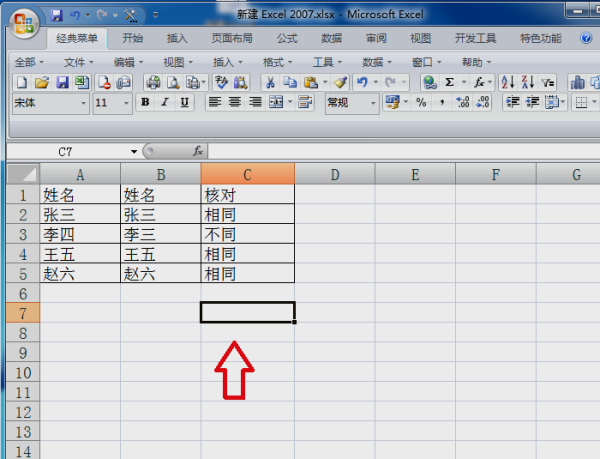
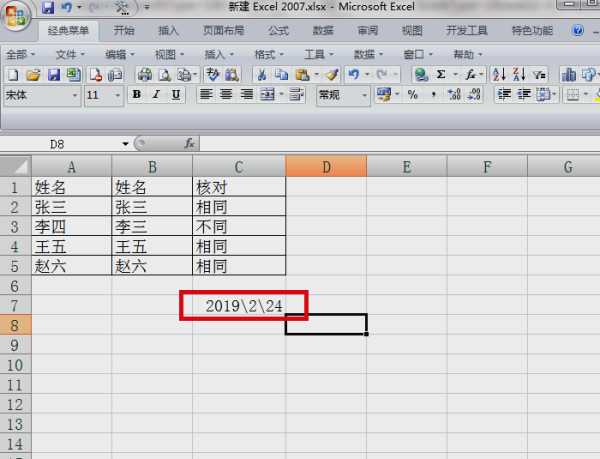
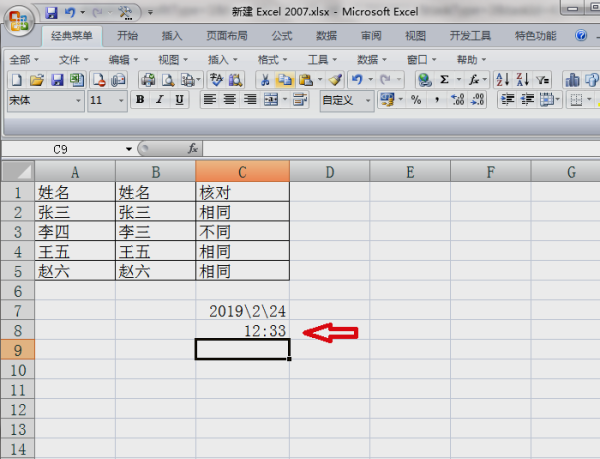
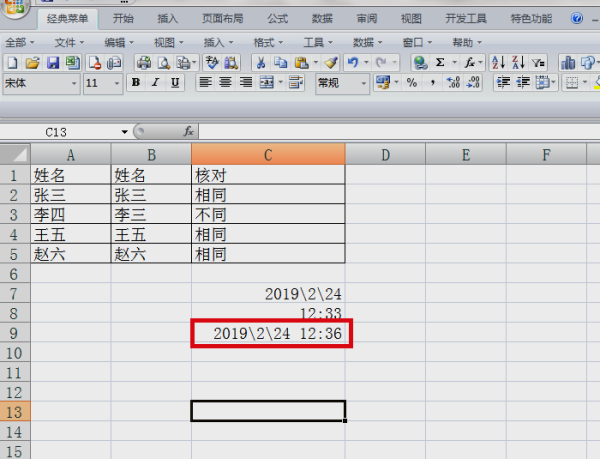
그림과 같이 Microsoft Excel 소프트웨어를 찾아서 실행하세요
Excel에서는 먼저 현재 "날짜"를 빠르게 입력하는 방법을 보여줍니다. 먼저 "Ctrl+;"(즉, "Ctrl" 키와 ";" 키의 조합)를 "셀"에 입력하면 효과가 나타납니다. 그림과 같이 표시됩니다
좋아요, "날짜" 데모가 준비되었습니다. "날짜" 표시 형식을 설정하려면 그림과 같이 직접 설정할 수 있습니다.
아래에서는 현재 "시간"을 빠르게 입력하는 방법을 보여줍니다. 먼저 "셀"에 "Ctrl+Shift+;"(즉, "Ctrl" 키, "Shift" 키 및 ";"의 조합)를 입력합니다. 키) 그림
과 같은 효과가 표시됩니다."시간"도 "날짜+시간"의 조합을 보여드리겠습니다. 먼저 "Cell"에 "Ctrl+;"를 입력한 다음 계속해서 "Ctrl+Shift+;"를 입력하세요. .사진으로
"날짜"와 "시간" 사이에 간격이 없음을 확인하려면 "Ctrl+;"를 입력한 다음 "공백"을 입력하고 계속해서 "Ctrl+Shift+;"를 입력해야 합니다. , 그러면 그림에 표시된 대로 완료됩니다
위 내용은 Excel에서 1222와 유사한 숫자 시퀀스를 빠르게 입력하는 방법의 상세 내용입니다. 자세한 내용은 PHP 중국어 웹사이트의 기타 관련 기사를 참조하세요!

